アンケートフォーム等、ショップ様でオリジナルのフォームを作成することができます。カスタムフォームは3つまで作成することができます。
1.フォーム項目の設定
管理画面[フォーム設定]→「カスタムフォーム1 フィールド設定」にて項目の設定を行います。
| フィールド種別 | 入力欄の種類を選択します。テキストフィールド、テキストエリア、コンボボックス、ラジオボタン(横)(縦)、チェックボックス(横)(縦)があります。 |
| ラベル | 入力欄のラベル(項目名)です。 |
| デフォルト値 | 入力欄に予め表示させておく値を記入します。 |
| 付加情報 | コンボボックス、ラジオボタン、チェックボックスの場合はこちらに選択肢を半角カンマ区切りで記入します。テキストフィールドの場合は半角文字数で幅の指定、テキストエリアの場合は半角文字数、行数を半角カンマ区切りで幅、高さ指定ができます。 |
| 説明 | 入力欄の後ろに表示する説明文を記入します。 |
| 必須入力 | チェックを入れると必須項目となります。 |
2.マッピング設定を行う
設定されたフォーム項目のうち、何番目が送信者(お客様)名にあたり、何番目がメールアドレスにあたるのかを指定することをマッピングといいます。フィールドの設定を行った後に必ずマッピングの設定も行ってください。
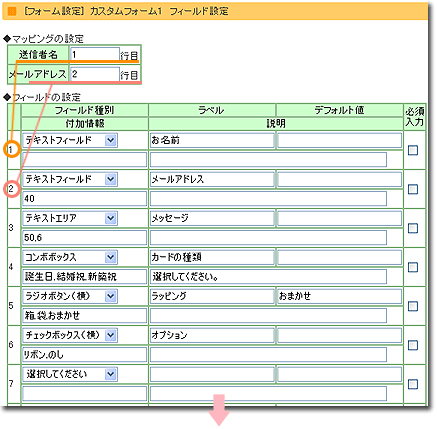
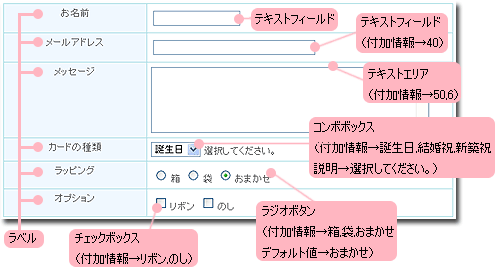
3.フォーム名、送信完了メッセージの設定
管理画面[フォーム設定]→「カスタムフォーム1 基本設定」にて「フォームの名称」(ページタイトルや管理画面上にも反映されます)や送信完了画面に表示させるメッセージを記入してください。
4.通知メール・自動返信メールの設定
フォームからの送信内容を受け取ったり、送信者(お客様)へ控えを送信するために、通知メール(ショップ側へ送信)と自動返信メール(お客様側へ送信)の設定を行ってください。
設定は管理画面[メール設定]→「カスタムフォーム1 通知メール設定」および「カスタムフォーム1 自動返信メール設定」で行います。設定方法やカスタマイズについては関連情報を参照してください。
まめまめねっと+設置ガイド(基本編)「6-2 通知メール設定」
メールをカスタマイズする
メールの受け取り先を複数指定する
5.テスト送信および設置
管理画面[HTMLタグ作成]→「カスタムフォーム1」を開き「プレビュー」をクリックしてフォーム画面を確認し、実際に送信して、通知メールや自動返信メールが届くかどうか等確認してください。
「HTMLタグ」欄に表示されているURLがそのままフォーム画面へのリンクURLとなっていますので、ご自身のHP等からリンクしてください。